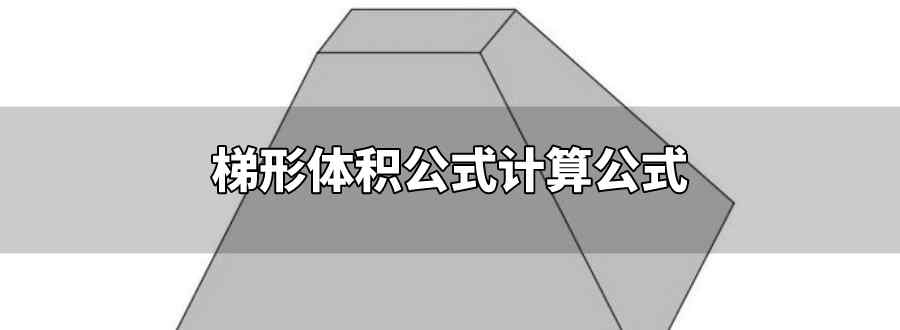上个教程给大家留了个问题。下面我们来分析一下这个问题。

看了大家的留言,大家的公式一般都有一个小问题:每个嵌套IF函数的第一个参数都是用AND函数来指定数据范围的。
像这样:

还有这个:

先不说上面的公式对不对,好好想想。我们需要写这么多“与”吗?
可能大家都受教程影响了——谁告诉我这个教程只是举例说明了AND函数,还有谁告诉我补贴期正好可以用AND来描述?哈哈的笑...
公式有两种写法,第一种:
=IF(C:C
C列数字小于1时,返回0;否则直接看第二个IF,默认等于或大于1,所以第二个IF只需要写数字的上限,小于2,后者相同。
上面的公式完全限制了上限,但实际上也可以完全限制下限,第二个:
= IF(C:C >;=8,600,中频(摄氏度:=6,400,中频(摄氏度:=4,300,中频(摄氏度:=2,200,中频(摄氏度:=1,100,0)))))
C列数字大于等于8时,返回600;当它大于或等于6时,它返回400;当大于或等于4时,返回300;当它大于或等于2时,它返回200;当它大于或等于1时,它返回100;否则返回0。
你可以发现,如果这个问题用IF来解决,那么用第二种方法,每次设置数据下限,就更容易理解了。
另外,瓶子还想告诉你,当你在编辑栏中输入一个公式时,有时你不必手动输入。比如上面的公式,我们直接点击列号C,公式中就可以出现C:C。上面第二个伙伴写的公式中使用了绝对引用,或者你可以直接拖放数据区B5-B14,按F4变成$B:$B。
可能新手朋友不太懂相对参考和绝对引用。今天,瓶子会给你解释。
一、相对参考文献
如下图,将A列和B列的数据求和,求和结果显示在C列..

如下图,选择C9单元格后,在编辑栏中输入等号,然后直接点击A9单元格,输入加号,然后直接点击B9单元格,最后按回车键。

选择C9单元格,将鼠标放在右下角,双击可以看到整列已经求和。

这时我们依次点击C列的单元格,就可以看到编辑列的公式了。当我们向下移动时,行号会改变,成为相应的行号。


可以尝试在单元格A18中输入公式,求和列A,水平拖动填充公式到单元格C18。您会看到,当您水平拖动公式时,列号会自动更改为相应的列号。这叫做相对引用。单元格的相对引用格式为列号+行号。比如A10和B14都是相对参考。相对引用最大的特点是当你拖拽填充一个公式时,单元格会根据公式的位置自动变化。
第二,绝对参考
什么是绝对参考?
如下图所示,选择单元格D9,回车=sum(),点击括号,直接拖动A9: C9,按F4,最后回车。

这时,双击填充的公式,然后单击D列中的每个单元格查看公式,您会发现整列公式完全相同。

和相对参考文献有什么区别?不同之处在于,当前公式中引用的行号和列号前面有“$”。$是一个“锁”,锁住单元格,所以不管我们水平拉还是垂直拉,公式都不会变。这叫绝对参考。
第三,混合参考
在前面的公式中,行号和列号都是锁定的,但是仔细想想,即使我们不锁定列号,列号也不会改变。
如下图,在E9单元格中,输入=sum()后,在括号中点击,拖动A9: C9单元格区域,然后按F4两次,则只有行号被锁定。

双击向下填充,可以看到结果和之前的绝对引用完全一样。

这种只锁定行号或列号的操作称为混合引用。混合意味着单元格引用包括绝对引用和相对引用。例如,$A1表示单元格的列号是绝对引用,行号是相对引用。混合引用的技巧是下拉只锁定行号,右拉只锁定列号。这样,公式在拖动过程中不会改变。
现在是验证你学习成绩的时候了!
查看下表,您需要在B2显示相应的列和行:E5单元格区域。瓶子已经在B2细胞中设定了公式。现在,我们来思考一下如何“锁定”公式中的行号和列号,以一次性填充整个区域。

原文:胡平/博客教育(未经同意请勿转载)
微信微信官方账号:excel教程
1.《excel绝对引用 Excel公式填充:绝对引用混合引用要分清》援引自互联网,旨在传递更多网络信息知识,仅代表作者本人观点,与本网站无关,侵删请联系页脚下方联系方式。
2.《excel绝对引用 Excel公式填充:绝对引用混合引用要分清》仅供读者参考,本网站未对该内容进行证实,对其原创性、真实性、完整性、及时性不作任何保证。
3.文章转载时请保留本站内容来源地址,https://www.lu-xu.com/tiyu/1216886.html